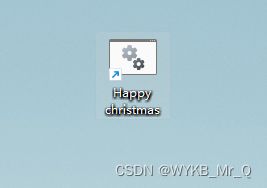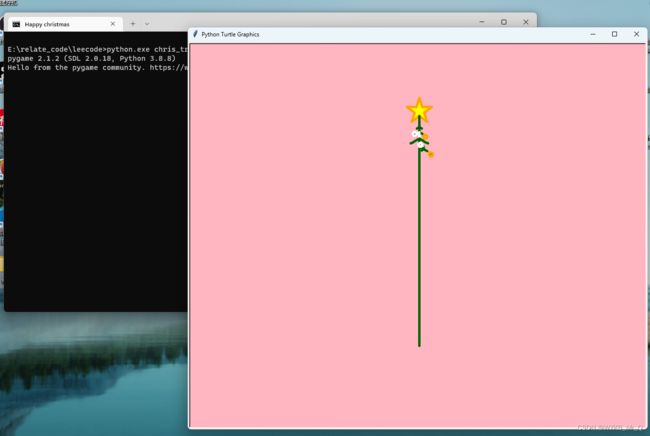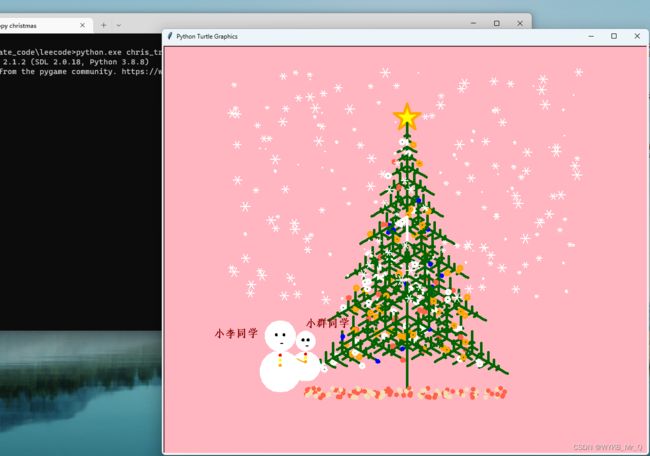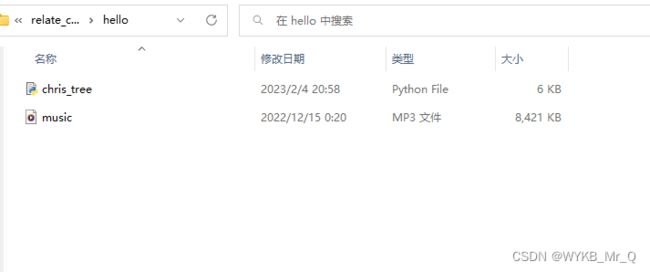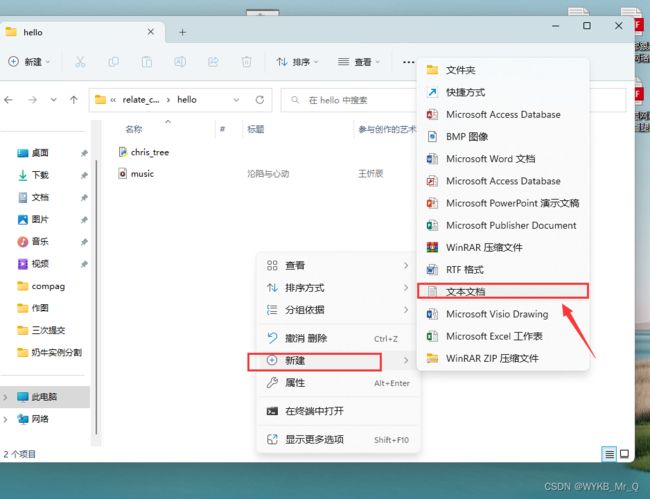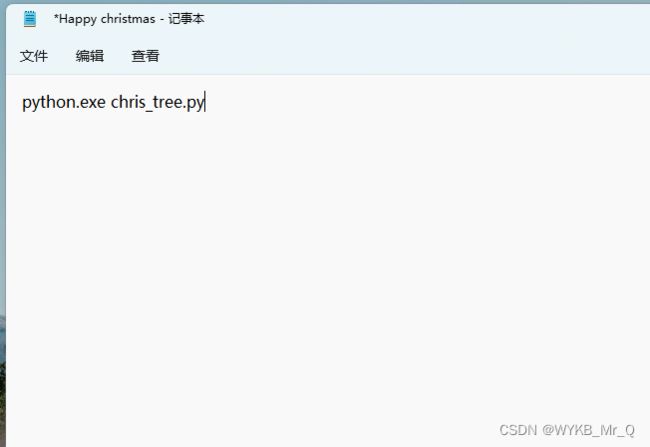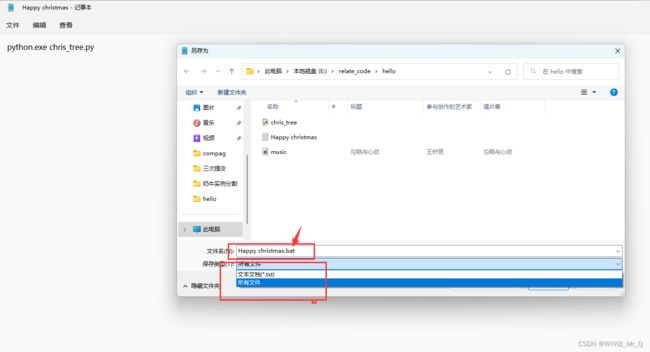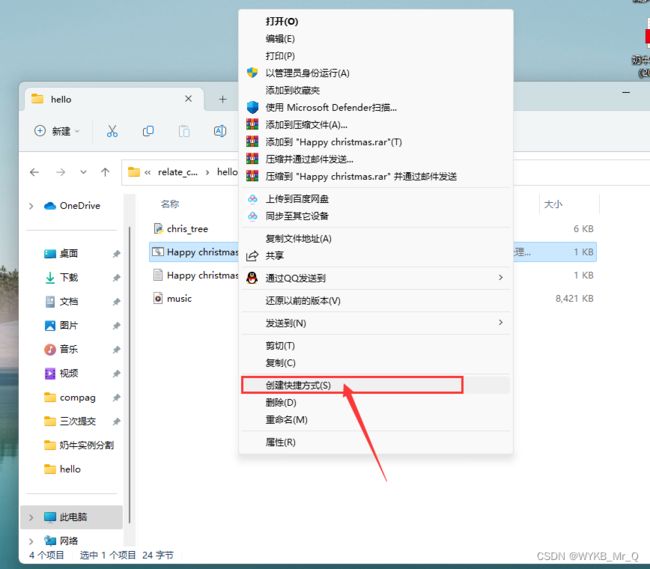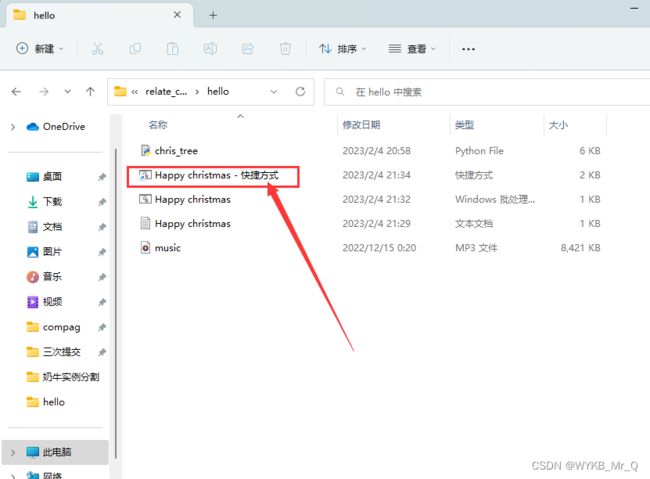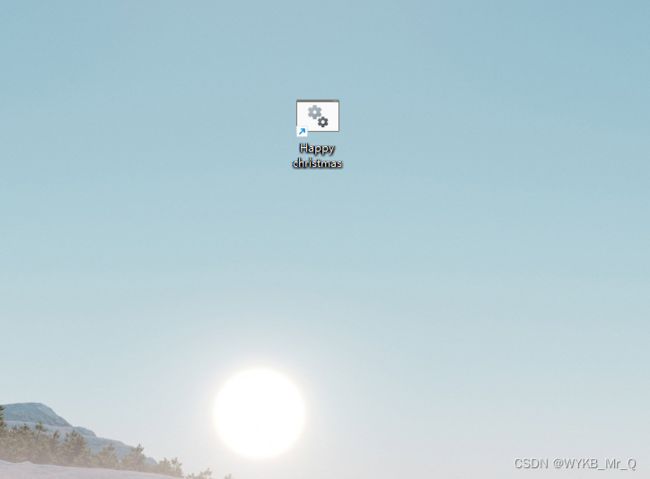用Python画圣诞树
用Python画一颗带雪花且自带BGM的圣诞树
我们的目标是将代码和素材全部隐藏起来,只需要双击一下鼠标就能自动带着BGM开始画圣诞树。
先来展示一下成果
(这是电脑桌面上的一个文件,只需要双击一下,代码就会在后台自动运行了)
(一秒后,就会看到弹出界面开始画圣诞树了,并且自动播放背景音乐哦)
(再然后,就能看到画好的圣诞树成品啦)
结果还可以吧,粉色背景更显得浪漫,也可以调成其他颜色。两个雪人旁边写上你和你爱人的名字,可以随便更改。
友情提示:这一过程关上灯,打开电脑,你放给他/她看效果会更好哦!
下面进行方法介绍
既然是要用python,那 python 的基础环境,你电脑上得要有,不会的自行百度,很简单。
然后就是要用到的第三方库,这里只需要两个:
一个是 turtle 库,用来当画笔工具,一笔笔画起整幅图;
另一个是 pygame 库,用来播放背景音乐。

这是播放背景音乐的代码:
需要提前把音乐下载下来,并且放到同一个文件夹下。
#播放背景音乐
def play_music():
file = r'music.mp3' #最好把背景音乐文件和代码文件放在一个文件夹下,这里填背景音乐文件路径
pygame.mixer.init()
track = pygame.mixer.music.load(file)
pygame.mixer.music.play(loops=2)
play_music()
就像这样!
不好找音乐的话,可以用我这个,也很好听,忘记名字了:
链接:https://pan.baidu.com/s/1FnruitxqDV5UsN1fNRPzXw
提取码:abcd
这是设置幕布颜色的代码:
把lightpink换成black,就把幕布颜色换成了黑色。
更多的颜色可以参考:https://blog.csdn.net/WYKB_Mr_Q/article/details/121027730?spm=1001.2014.3001.5501
n = 100.0
speed(1000) # 定义速度
pensize(5) # 画笔宽度
# screensize(800, 800, bg='black') # 定义背景颜色,可以自己换颜色
screensize(800, 800, bg='lightpink') # 定义背景颜色,可以自己换颜色
这是两个雪人的名字代码:
可以把小李同学和小群同学,更改为你想要的名字,字体、颜色、位置等也可以做出修改。
drawsnowman(-200, -200, 20, 30)
drawsnowman(-250, -200, 30, 40)
t.up()
t.goto(-200, -160)
t.down()
t.color("dark red", "red") # 定义字体颜色
t.penup()
t.write("小群同学", font=("Comic Sans MS", 16, "bold")) # 定义文字、位置、字体、大小
t.up()
t.goto(-380, -180)
t.down()
t.color("dark red", "red") # 定义字体颜色
t.penup()
t.write("小李同学", font=("Comic Sans MS", 16, "bold")) # 定义文字、位置、字体、大小
t.end_fill()
下面是完整的代码
import turtle as t # as就是取个别名,后续调用的t都是turtle
from turtle import *
import random as r
import pygame
#播放背景音乐
def play_music():
file = r'music.mp3' #最好把背景音乐文件和代码文件放在一个文件夹下,这里填背景音乐文件路径
pygame.mixer.init()
track = pygame.mixer.music.load(file)
pygame.mixer.music.play(loops=2)
play_music()
n = 100.0
speed(1000) # 定义速度
pensize(5) # 画笔宽度
# screensize(800, 800, bg='black') # 定义背景颜色,可以自己换颜色
screensize(800, 800, bg='lightpink') # 定义背景颜色,可以自己换颜色
left(90)
forward(250) # 开始的高度
color("orange", "yellow") # 定义最上端星星的颜色,外圈是orange,内部是yellow
begin_fill()
left(126)
for i in range(5): # 画五角星
forward(n / 5)
right(144) # 五角星的角度
forward(n / 5)
left(72) # 继续换角度
end_fill()
right(126)
def drawlight(): # 定义画彩灯的方法
# if r.randint(0, 50) == 0: # 如果觉得彩灯太多,可以把取值范围加大一些,对应的灯就会少一些
if r.randint(0, 50) == 0: # 如果觉得彩灯太多,可以把取值范围加大一些,对应的灯就会少一些
color('tomato') # 定义第一种颜色
circle(3) # 定义彩灯大小
elif r.randint(0, 30) == 1:
color('orange') # 定义第二种颜色
circle(4) # 定义彩灯大小
elif r.randint(0, 100) == 2:
color('blue') # 定义第三种颜色
circle(2) # 定义彩灯大小
elif r.randint(0, 30) == 3:
color('white') # 定义第四种颜色
circle(4) # 定义彩灯大小
else:
color('dark green') # 其余的随机数情况下画空的树枝
color("dark green") # 定义树枝的颜色
backward(n * 4.8)
def tree(d, s): # 开始画树
if d <= 0: return
forward(s)
tree(d - 1, s * .8)
right(120)
tree(d - 3, s * .5)
drawlight() # 同时调用小彩灯的方法
right(120)
tree(d - 3, s * .5)
right(120)
backward(s)
# tree(15, 100)
tree(14, 100)
backward(50)
for i in range(120): # 循环画最底端的小装饰
a = 200 - 400 * r.random()
b = 10 - 20 * r.random()
up()
forward(b)
left(90)
forward(a)
down()
if r.randint(0, 1) == 0:
color('tomato')
else:
color('wheat')
circle(2)
up()
backward(a)
right(90)
backward(b)
def drawsnowman(n,m,a,b): # 画雪人 (n,m)是头和身子交点的坐标,a是头的大小,m是身体的大小
t.goto(n, m)
t.pencolor("white")
t.pensize(2)
t.fillcolor("white")
t.seth(0)
t.begin_fill()
t.circle(a)
t.end_fill()
t.seth(180)
t.begin_fill()
t.circle(b)
t.end_fill()
t.pencolor("black")
t.fillcolor("black")
t.penup() # 右眼睛
t.goto(n-a/4, m+a)
t.seth(0)
t.pendown()
t.begin_fill()
t.circle(2)
t.end_fill()
t.penup() # 左眼睛
t.goto(n+a/4, m+a)
t.seth(0)
t.pendown()
t.begin_fill()
t.circle(2)
t.end_fill()
t.penup() # 画嘴巴
t.goto(n, m+a/2)
t.seth(0)
t.pendown()
t.fd(5)
t.penup() # 画扣子
t.pencolor("red")
t.fillcolor("red")
t.goto(n, m-b/4)
t.pendown()
t.begin_fill()
t.circle(2)
t.end_fill()
t.penup()
t.pencolor("yellow")
t.fillcolor("yellow")
t.goto(n, m-b/2)
t.pendown()
t.begin_fill()
t.circle(2)
t.end_fill()
t.penup()
t.pencolor("orange")
t.fillcolor("orange")
t.goto(n, m-(3*b)/4)
t.pendown()
t.begin_fill()
t.circle(2)
t.end_fill()
drawsnowman(-200, -200, 20, 30)
drawsnowman(-250, -200, 30, 40)
t.up()
t.goto(-200, -160)
t.down()
t.color("dark red", "red") # 定义字体颜色
t.penup()
t.write("小群同学", font=("Comic Sans MS", 16, "bold")) # 定义文字、位置、字体、大小
t.up()
t.goto(-380, -180)
t.down()
t.color("dark red", "red") # 定义字体颜色
t.penup()
t.write("小李同学", font=("Comic Sans MS", 16, "bold")) # 定义文字、位置、字体、大小
t.end_fill()
def drawsnow(): # 画雪花
t.ht() # 隐藏笔头,ht=hideturtle
t.pensize(2) # 定义笔头大小
for i in range(200): # 画多少雪花
t.pencolor("white") # 定义画笔颜色为白色,其实就是雪花为白色
t.pu() # 提笔,pu=penup
x = r.randint(-350, 350)
y = r.randint(-100, 350)
t.setx(x) # 定义x坐标,随机从-350到350之间选择
t.sety(y) # 定义y坐标,注意雪花一般在地上不会落下,所以不会从太小的纵座轴开始
t.pd() # 落笔,pd=pendown
dens = 6 # 雪花瓣数设为6
snowsize = r.randint(1, 10) # 定义雪花大小
for j in range(dens): # 就是6,那就是画5次,也就是一个雪花五角星
# t.forward(int(snowsize)) #int()取整数
t.fd(int(snowsize))
t.backward(int(snowsize))
# t.bd(int(snowsize)) #注意没有bd=backward,但有fd=forward,小bug
t.right(int(360 / dens)) # 转动角度
drawsnow() # 调用画雪花的方法
t.done() # 完成,否则会直接关闭
最后,我们需要做出一个文件,双击一下,就能直接运行,并把这些代码文件都隐藏起来。 这里,我们主要是新建一个 .bat 文件,让他能够双击自动运行,就像最开始我们在桌面上看到的那张图一样。
首先,我们右击鼠标新建一个文本文档,起名为 “Happy christmas”
然后,打开文件,写入以下内容”python.exe chris_tree.py"。
其中这个py文件就是你代码存放的那个文件名。
另存为,文件类型选择所有文件,名字后加上.bat。
然后,右键该文件,创建快捷方式。
将快捷方式移动到电脑桌面,并把名字中“-快捷方式”删除,所有内容就完成了!
日常学习记录,一起交流讨论吧!侵权联系~